A posição de estoque é um relatório que fornece informações atualizadas sobre o nível de estoque de seus produtos e, especificamente, mostra o estoque atual, o preço de venda, do estoque com o preço de venda que é basicamente o estoque atual vezes o preço de venda do item, preço de custo, como também o estoque com preço de custo, margem (R$), margem (%) e CMV de cada produto.
Na gestão de estoque, é fundamental utilizar a funcionalidade da tela de Posição de Estoque, pois essa ferramenta permite uma visualização abrangente e detalhada de seu estoque, possibilitando uma melhor tomada de decisões.
Assista o vídeo abaixo.
Agora vou lhe ajudar a visualizar a Posição do seu Estoque.
No módulo Estoque, menu vertical, clique em Posição de Estoque.
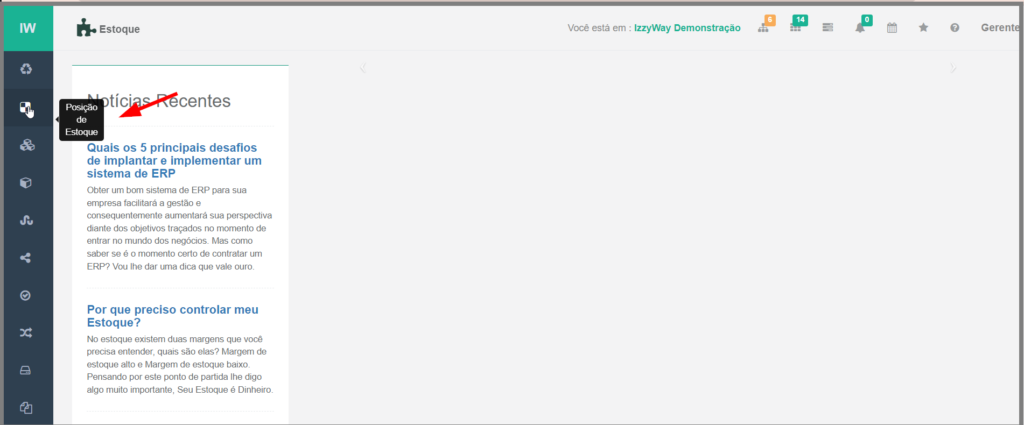
Nota 1. Em primeiro lugar, é crucial compreender que todas as informações apresentadas nesta tela se referem exclusivamente ao estabelecimento no qual você está conectado no momento.
Nota 2. Permaneça atento ao cadastro dos produtos, garantindo que a aba de estoque esteja sempre atendida de maneira precisa. Isso garante que você tenha acesso a informações confiáveis e atualizadas.
Compreendendo os filtros da tela de posição de Estoque.
- O primeiro filtro a ser determinado é a Posição do estoque, ou seja, quais os tipos de produtos você deseja consultar no seu estoque.
Todos – Ao escolher a opção “Todos”, você visualizará a posição de todo o seu estoque, abrangendo todos os produtos, independentemente de estarem zerados, com quantidade positiva ou negativa.

Positivo – Ao selecionar esta opção, o sistema exibirá automaticamente a posição de estoque apenas para produtos que possuem detalhes positivos em estoque.
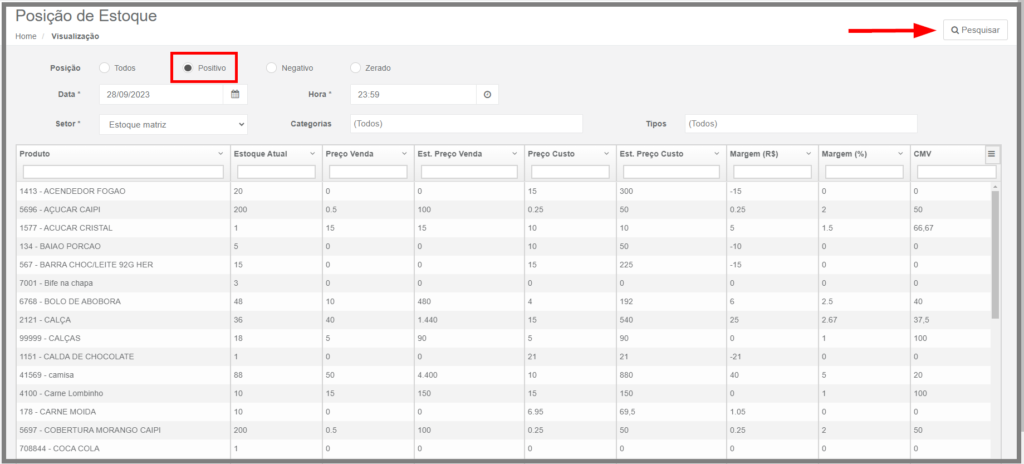
Negativo – Ao escolher esta opção, o sistema exibirá automaticamente a posição de estoque somente para produtos que apresentem itens em estoque com valores negativos. Isso ocorre devido a entradas condicionais no sistema, resultando em saídas que excedem as entradas registradas.
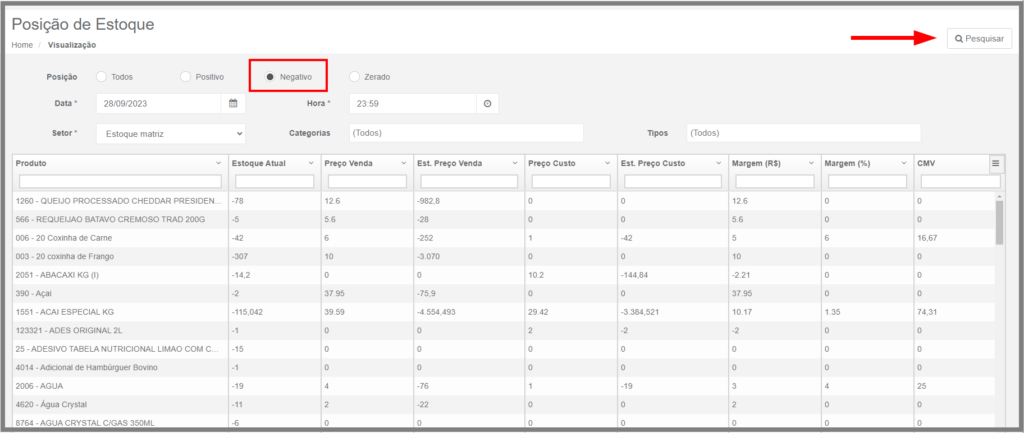
Zerado – Ao optar por esta alternativa, o sistema mostrará automaticamente a posição de estoque apenas para produtos que tenham seus itens em estoque zerados.
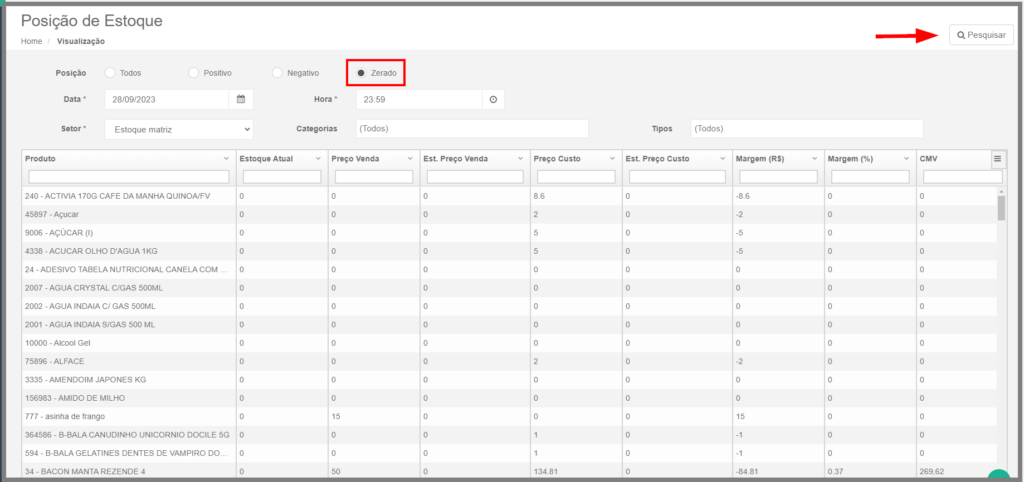
2. Data: Escolha a data para visualizar a posição do seu estoque, seja ela atual ou anterior. Essa prática facilita a identificação de discrepâncias e observações que, por vezes, podem passar despercebidas durante uma consulta padrão de estoque.
3. Setor: A posição de estoque está disponível para visualização do formato setorial. Isso significa que cada estabelecimento possui seus setores cadastrados, e a posição do estoque é disponibilizada com base no setor selecionado.
Após preencher os filtros clique em Pesquisar.

